Configuração de Política de Rede de Descoberta de Ponto Final de Mídia (MED - Media Endpoint Discovery Protocol) do Protocolo de Descoberta de Camada de Enlace (LLDP - Link Layer Discovery Protocol) nos Switches Gerenciados da Série 200/300
Objetivo
O LLDP (Link Layer Discovery Protocol) é um protocolo que permite que os gerentes de rede solucionem problemas e modifiquem o gerenciamento de rede em ambientes de vários fornecedores. O LLDP Media Endpoint Discovery (LLDP-MED) fornece recursos adicionais para suportar dispositivos de ponto de extremidade de mídia, como a ativação do anúncio de políticas de rede para aplicativos como voz ou vídeo, descoberta de localização de dispositivo e informações de solução de problemas. Uma política de rede LLDP-MED é um conjunto de definições de configuração para um aplicativo em tempo real, como voz ou vídeo. Uma política de rede é incluída nos pacotes LLDP de saída para o dispositivo de endpoint de mídia conectado. Em seguida, o MED envia seu tráfego conforme especificado na política de rede que recebe. Este artigo explica como configurar uma política de rede LLDP MED nos Switches gerenciados 200/300 Series.
Dispositivos aplicáveis
· Switches gerenciados SF/SG 200 e SF/SG 300 Series
Versão de software
•1.3.0.62
Configuração de Política de Rede LLDP MED
Etapa 1. Faça login no utilitário de configuração da Web e escolha Administration > Discovery - LLDP > LLDP MED Network Policy. A página LLDP MED Network Policy é aberta:
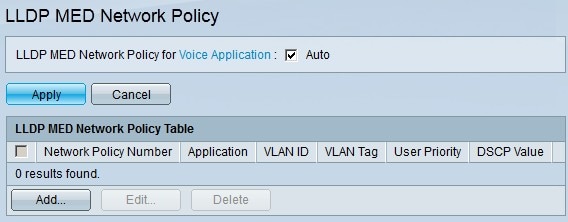
Etapa 2. Marque a caixa de seleção Auto no campo LLDP-MED Network Policy for Voice Application se desejar que o switch gere e anuncie automaticamente uma política de rede para o aplicativo de voz.
Observação: o usuário não pode configurar manualmente uma política de rede de voz quando a caixa Automático estiver marcada.
Etapa 3. Clique em Apply para atualizar a configuração atual.
Etapa 4. Para definir uma nova diretiva de rede, clique em Add. A janela Add LLDP MED Network Policy é exibida.
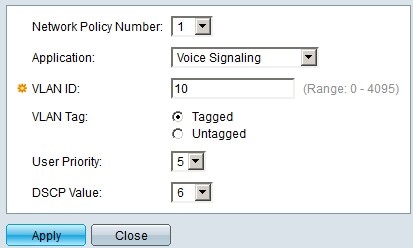
Etapa 5. Escolha o número da diretiva a ser criada na lista suspensa Número da diretiva de rede.
Etapa 6. Escolha o tipo de aplicativo da política de rede na lista suspensa Aplicativo. As opções disponíveis são:
· Voz — Para aplicar a política de rede a um aplicativo de voz.
· Sinalização de voz — Para aplicar a política de rede a um aplicativo de sinalização de voz.
· Voz de convidado — Para aplicar a política de rede a um aplicativo de voz de convidado.
· Sinalização de voz de convidado — Para aplicar a política de rede a um aplicativo de sinalização de voz de convidado.
· Softphone Voice — Para aplicar a política de rede a um aplicativo de voz softphone.
· Videoconferência — para aplicar a política de rede a um aplicativo de videoconferência.
· Streaming de vídeo — Para aplicar a política de rede a um aplicativo de streaming de vídeo.
· Sinalização de vídeo — Para aplicar a política de rede a um aplicativo de sinalização de vídeo.
Passo 7. Digite a VLAN para a qual o tráfego deve ser enviado no campo VLAN ID.
Etapa 8. Clique em uma opção para marcar a VLAN no campo Tag de VLAN. As opções disponíveis são:
· Marcado — Use esta opção para passar as informações de VLAN entre switches diferentes por meio de uma porta de tronco.
· Não marcado — Use esta opção se a VLAN só for usada localmente através de uma porta de acesso.
Etapa 9. Na lista suspensa Prioridade do usuário, escolha a prioridade aplicada ao tráfego definido por esta política de rede. Esse valor é o valor da Classe de Serviço (CoS) que tem um intervalo de 0 a 7. Cada valor de DSCP trata o tráfego de rede da seguinte maneira:
· 0 — Contexto.
· 1 — Melhor esforço.
· 2 — Excelente esforço.
· 3 — Aplicação crítica.
· 4 — Vídeo.
· 5 — Voz.
· 6 — Controlo interprofissional.
· 7 — Controlo da rede.
Etapa 10. Na lista suspensa DSCP (Differentiated Services Code Point - Ponto de código de serviços diferenciados), escolha o valor de DSCP que deseja associar aos dados de aplicativo enviados pelos vizinhos. Esse valor de DSCP é usado pelos vizinhos para marcar qualquer dado de aplicativo enviado ao switch. O DSCP gerencia e fornece Qualidade de Serviço (QoS - Quality of Service) apropriada ao tráfego de rede.
Etapa 11. Clique em Apply para salvar a configuração.
A imagem abaixo representa as alterações na página LLDP MED Network Policy após a configuração.
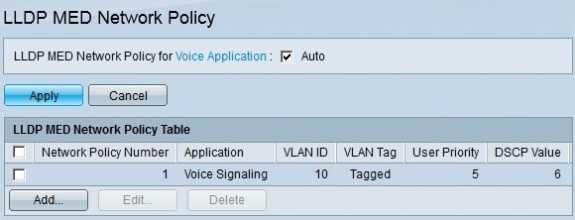
Steo 12. Para editar uma diretiva de rede LLDP MED, marque a caixa de seleção da diretiva que deseja editar e clique em Editar.
Etapa 13. Para excluir uma diretiva de rede LLDP MED, marque a caixa de seleção da diretiva que deseja editar e clique em Excluir.
Histórico de revisões
| Revisão | Data de publicação | Comentários |
|---|---|---|
1.0 |
10-Dec-2018
|
Versão inicial |
 Feedback
Feedback